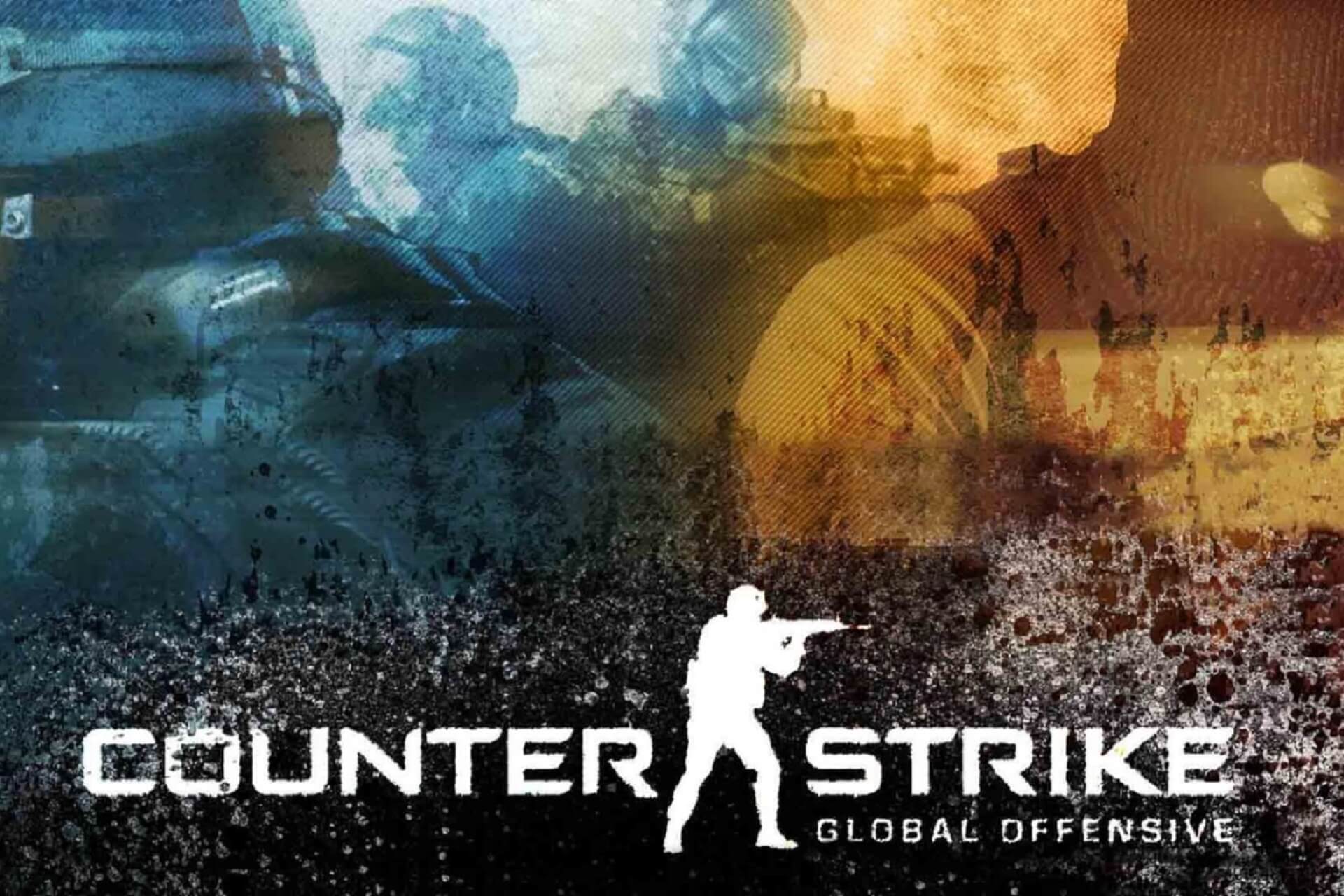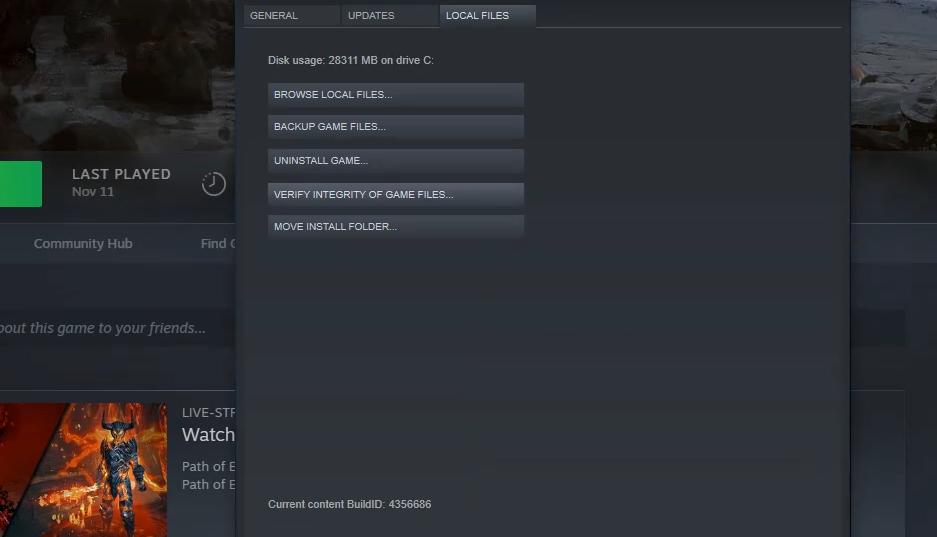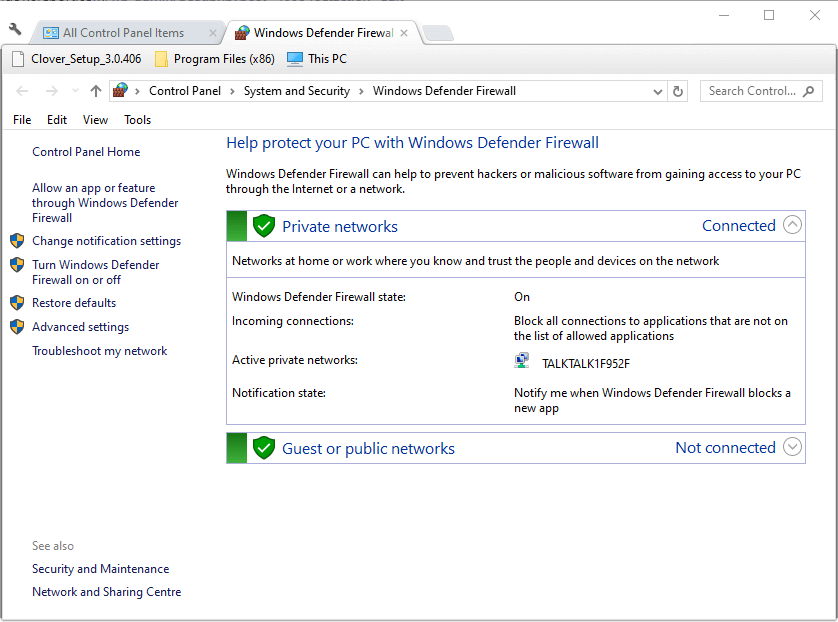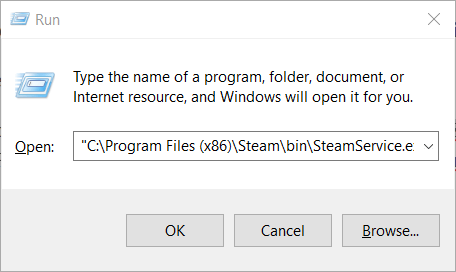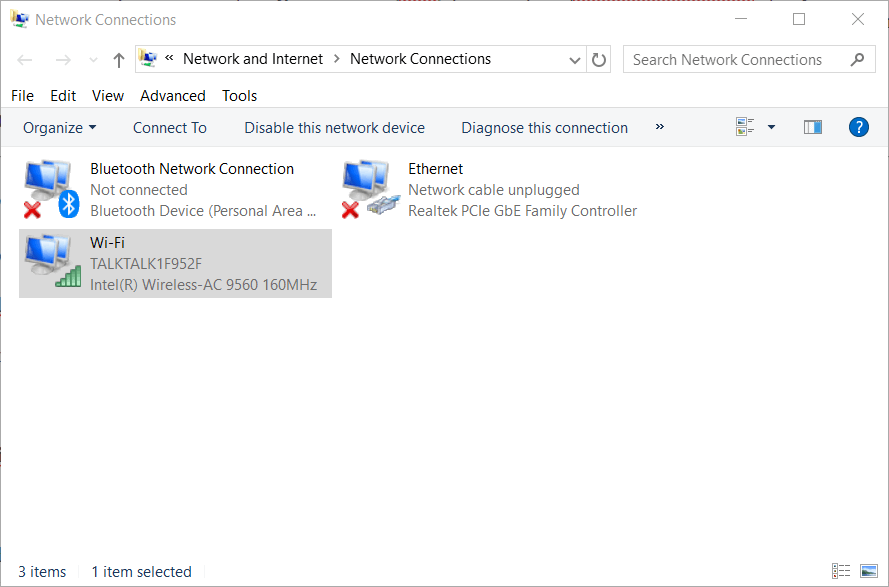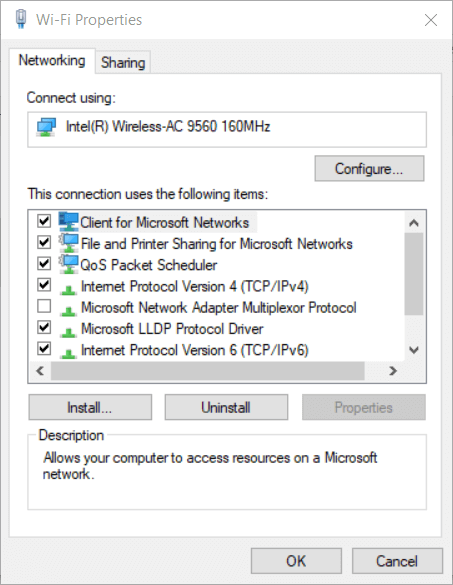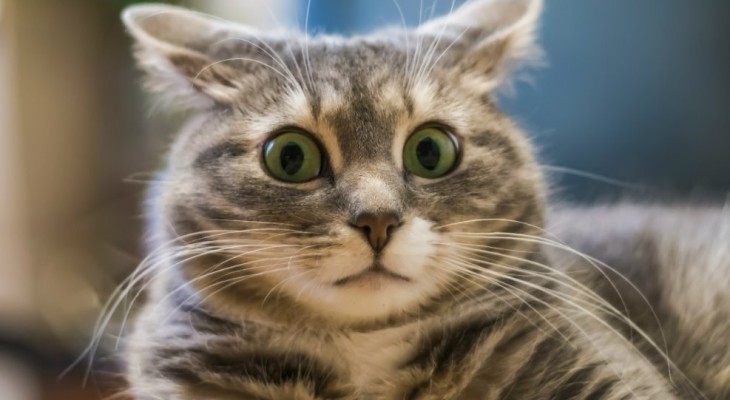Некоторые игроки Counter-Strike Go сталкиваются с ошибкой «Не удалось найти выделенный сервер» при попытке открыть карту Мастерской. Большинство затронутых пользователей сообщают, что эта проблема возникает только в тех случаях, когда они пытаются запустить карту с ботами.
После изучения проблемы выяснилось, что существует несколько причин, которые в конечном итоге могут вызвать этот конкретный код ошибки. Вот краткий список возможных причин:
- Проблема целостности игры. Как оказалось, вы можете ожидать, что столкнетесь с этой проблемой из-за некоторого типа повреждения файла игры, которое влияет на загрузку карт мастерской. Если этот сценарий применим, вы сможете решить проблему, запустив проверку целостности в настройках Steam. Многие затронутые пользователи подтвердили, что эта операция прошла успешно.
- Неправильные папки мастерской — если вы установили некоторые карты мастерской вручную, скорее всего, вы видите этот код ошибки из-за того, что они были неправильно установлены. В этом случае вы сможете решить проблему, удалив неправильные карты мастерской из специальной папки.
- Обычный сбой в мастерской — как сообщили некоторые затронутые пользователи, вы также можете ожидать увидеть эту проблему в тех случаях, когда вы подписаны на множество разных карт мастерских, которые запутывают установщика, помещая их в одну и ту же папку. В этом случае вы можете решить проблему, не удаляя игру, отменив подписку на каждой мастерской, связанной с CSGO, и удалив папку мастерской, где в настоящее время хранятся карты.
- NAT закрыт — в некоторых случаях вы также можете ожидать увидеть эту ошибку из-за несогласованности сети, которая не позволяет вашей машине установить стабильное соединение с сервером Steam. Если вы сталкиваетесь с аналогичными ошибками в других играх, в которые пытаетесь играть через Steam, проверьте, не закрыт ли ваш NAT. Если это так, вы можете открыть его, включив UPnP или перенаправив используемые порты вручную.
Метод 1. Запуск проверки целостности игровой папки
Прежде чем пытаться исправить какое-либо другое исправление, сначала проверьте, связана ли эта конкретная ошибка с несоответствием, связанным с игровыми файлами Counter-Strike Global Offensive.
Некоторые пользователи, которые ранее сталкивались с ошибкой «Не удалось найти выделенный сервер», сообщили, что проблема была решена после того, как они выполнили проверку целостности папки игры через меню Steam.
Если вы еще этого не сделали, следуйте приведенным ниже инструкциям, чтобы проверить целостность игры Counter-Strike Go:
- Откройте свой клиент Steam и перейдите прямо на вкладку « Библиотека » из списка доступных опций. Затем прокрутите вниз элементы своей библиотеки и щелкните правой кнопкой мыши запись, связанную с CS GO.
- Затем в появившемся контекстном меню нажмите « Свойства».
- После того, как вы внутри Свойства экрана Counter-Strike Global Offensive, выберите Local Files вкладку, а затем нажмите Проверка целостности в файлах игры.
- Дождитесь завершения операции, затем перезагрузите компьютер и повторите действие при следующем запуске компьютера, чтобы проверить, устранена ли проблема.
Если проверка целостности не выявила каких-либо проблем с повреждением при установке игры, перейдите к следующему потенциальному исправлению ниже.
Метод 2: удаление неподходящих папок мастерской
По словам некоторых затронутых пользователей, которые также столкнулись с этой проблемой, вы также можете увидеть эту ошибку из-за неправильных папок мастерской, которые Steam не может загрузить в игру.
Если этот сценарий применим, вы сможете решить эту проблему, перейдя к местоположению карт мастерской и удалив все неподходящие экземпляры карты. После этого и перезапуска игры наиболее затронутые пользователи сообщили, что ошибка «Не удалось найти выделенный сервер» перестала появляться.
Вот краткое руководство по удалению неподходящих папок мастерской:
- Перво-наперво убедитесь, что CSGO полностью закрыт и что фоновый процесс еще не запущен.
- Вернитесь в Steam, нажмите «Библиотека» в горизонтальном меню вверху, затем кликните правой кнопкой мыши Counter-Strike: Global Offensive и выберите «Свойства» во вновь появившемся контекстном меню.
- На экране «Свойства» перейдите на вкладку «Локальные файлы», затем нажмите «Обзор локальных файлов» в меню ниже.
- Внутри папки с игрой дважды кликните папку CSGO, затем перейдите в «Карты» > «Мастерская».
- Затем дважды кликните каждую папку в папке Workshop и проверьте, содержит ли каждая запись файл, заканчивающийся на .bsp. Если вы обнаружите, что файл .bsp отсутствует, а папка содержит только изображения, удалите всю папку.
- Проверьте каждую папку в папке мастерской и удалите все экземпляры, где отсутствует файл .bsp, пока у вас не останутся только правильные карты мастерской.
- Убедившись, что все неподходящие карты мастерской удалены, перезапустите CSGO, откройте карту мастерской и посмотрите, решена ли проблема.
Если вы все еще видите ошибку «Не удалось найти выделенный сервер» при попытке открыть карту мастерской CS Go, перейдите к следующему потенциальному исправлению ниже.
Метод 3: отмена подписки на каждую карту мастерской
Как оказалось, эта проблема также может возникать из-за сбоя в модели подписки Steam Workshop. Несколько пользователей, которые ранее сталкивались с той же проблемой, сообщили, что им удалось решить проблему, вручную зайдя в окно Мастерской и вручную отменив все действия.
После этого, удалив папку Workshop и отменив подписку на карты, которые они хотели играть, они сообщили, что проблема наконец-то решена, и они смогли играть в карты Workshop с ботами, не видя ошибки «Не удалось найти выделенный сервер». .
Вот краткое руководство по отмене подписки на каждую карту мастерской и удалению папки мастерской:
- Убедитесь, что Counter-Strike GO закрыт, затем откройте Steam и кликните вкладку « Сообщество » из списка доступных опций, затем кликните « Мастерская» во вновь появившемся контекстном меню.
- Как только вы окажетесь на странице Мастерской, кликните CSGO в списке доступных мастерских.
- Как только вы окажетесь на вкладке «Мастерская», кликните вкладку «Обзор», затем нажмите «Подписанные элементы» во вновь появившемся контекстном меню.
- Как только вы окажетесь на вкладке «Предметы мастерской», на которую вы подписаны , прокрутите страницу вниз и нажмите кнопку «Отписаться» для каждой карты CSGO, на которую вы в настоящее время подписаны.
- После того, как вы успешно отмените подписку на каждую соответствующую карту Мастерской CSGO, вернитесь в главное меню Steam. Затем нажмите «Библиотека» в горизонтальном меню вверху, затем кликните правой кнопкой мыши Counter-Strike: Global Offensive и выберите «Свойства» во вновь появившемся контекстном меню.
- Как только вы окажетесь на экране «Свойства», кликните вкладку «Локальные файлы». Затем нажмите «Обзор локальных файлов» в меню ниже.
- Внутри папки с игрой откройте папку «Карты», затем кликните правой кнопкой мыши папку «Мастерская» и выберите «Удалить» в появившемся контекстном меню.
- Теперь, когда вы успешно отменили подписку на каждую соответствующую карту мастерской и удалили папку, содержащую оставшиеся файлы-остатки, подпишитесь повторно на каждую карту мастерской, затем запустите игру и посмотрите, решена ли проблема.
Если проблема все еще не решена, поскольку вы все еще видите ошибку «Не удалось найти выделенный сервер», перейдите к следующему потенциальному исправлению ниже.
Метод 4: Убедитесь, что ваш NAT ОТКРЫТ
Если вы все еще сталкиваетесь с той же проблемой даже после выполнения всех возможных исправлений, приведенных ниже, скорее всего, вы действительно имеете дело с проблемой NAT (преобразование сетевых адресов). Этот важный показатель в конечном итоге определит, принимает ли игровой сервер соединение с машиной или нет.
В случае, если NAT закрыт, вы должны столкнуться с ошибкой «Не удалось найти выделенный сервер» на каждой карте Workshop, которую вы пытаетесь воспроизвести, и столкнуться с аналогичной проблемой при попытке воспроизвести обычные карты.
Если этот сценарий выглядит так, как будто он может быть применим, вам следует начать с проверки, закрыт ли ваш NAT на вашем компьютере, и если NAT действительно закрыт, вам нужно открыть его в настройках вашего маршрутизатора.
Шаг 1. Проверка типа NAT
- Откройте диалоговое окно «Выполнить», нажав клавиши Win + R, чтобы открыть диалоговое окно «Выполнить». Затем введите «ms-settings: gaming-xboxnetworking» в текстовое поле, затем нажмите Enter, чтобы открыть вкладку «Сеть Xbox» в приложении «Настройки игр».
- На вкладке «Сеть Xbox» дождитесь завершения операции, затем проверьте тип NAT после отображения результатов.
- Примечание. Если тип Nat отображается как «Closed» или «Teredo не соответствует требованиям», вы можете сделать вывод, что проблема действительно возникает из-за вашего NAT.
- Если результаты показывают , что тип NAT является закрытым или неопределенным , съехать на шаг 2 ниже , где мы покажем вам , как открыть NAT в настройках маршрутизатора.
Шаг 2. Открытие NAT
Если расследование выше показало, что вы действительно имеете дело с проблемой NAT, вам необходимо открыть ее в настройках вашего маршрутизатора. С подавляющим большинством маршрутизаторов вы сможете сделать это, открыв Universal Plug and Play (UPnP).
UPnP является отраслевым стандартом уже много лет, но если вы используете более старую модель маршрутизатора, вам, вероятно, потребуется перенаправить порты, используемые Steam и CS GO, вручную, чтобы игра могла взаимодействовать с вашим компьютером.
Вот краткое руководство, как это сделать:
Примечание. Приведенные ниже инструкции являются общими, поскольку точные шаги переадресации портов вручную будут отличаться от маршрутизатора к маршрутизатору.
- Откройте браузер по умолчанию, введите один из следующих адресов и нажмите Enter, чтобы получить доступ к настройкам маршрутизатора:
192.168.0.1 или 192.168.1.1
Примечание. Если ни один из этих общих адресов не приведет вас к экрану входа в систему вашего маршрутизатора, вам нужно будет узнать правильный адрес вашего маршрутизатора .
- Как только вы окажетесь на экране входа в систему, вставьте пользовательские учетные данные для входа, если вы их ранее установили. В противном случае используйте 1234 или admin как для пароля, так и для имени пользователя и посмотрите, сможете ли вы войти (большинство производителей маршрутизаторов используют эти значения по умолчанию)
Примечание. Если общие учетные данные не работают и вы не знаете свои собственные учетные данные, нажмите и удерживайте кнопку сброса на задней панели маршрутизатора, чтобы вернуться к значениям по умолчанию.
- После того, как вы успешно вошли в настройки маршрутизатора, разверните меню Advanced и войдите в NAT Forwarding ( меню Port Forwarding ).
Затем найдите вариант, который позволит вам перенаправить ваши порты вручную, и начните добавлять порты ниже (используемые Steam и CS Go):
TCP: 27015-27030, 27036-27037 UDP: 4380, 27000-27031, 27036
- После того, как вам удастся перенаправить порты, сохраните изменения, затем перезагрузите компьютер и посмотрите, будет ли проблема решена при следующем запуске компьютера.
«CS:GO» представляет собой востребованный ресурс, которым пользуются многие геймеры. Он постоянно обновляется и находит много поклонников во всем мире. При этом нередко игроки сталкиваются с ситуацией, что не удалось установить соединение с официальными серверами приложения «CS:GO». Причин появления таких проблем бывает довольно много – технические ошибки, проблемы файрволла, сложности с обновлением.
Причины ошибки
Содержание
- Причины ошибки
- Способы решения
- Изменение ярлыка
- Использование командной строки
- Отключение брандмауэра
- Переустановка игры
При работе «CS:GO» часто возникают всевозможные ошибки. При этом к распространенным причинам неполадок относят следующее:
- Неподходящая операционная система. Это игровое приложение рекомендуется устанавливать на устройства с Windows XP, 7, 8 и 10. При этом разработчики не гарантируют стабильного соединения на Mac и других ОС. Приложение сможет нормально функционировать только при соответствии ПК его системным требованиям.
- Использование нелицензионной игры. Создатели приложения советуют ставить только лицензионный вариант в Использовать для игры взломанную версию будет сложно. В этом случае Steam не пустит пользователя к официальному серверу и не станет искать соревновательную игру. В такой ситуации удастся использовать только неофициальные серверы сообщества.
- Технические ошибки. При отсутствии стабильного соединения с серверами можно попытаться перезапустить игру или персональный компьютер. При этом нужно оценить соединение с сетью. Иногда причиной проблем становятся технические работы, которые ведутся у провайдера. Также к ним относят неоплаченный интернет или выключенный роутер. Если игра не подключается к серверам, стоит посмотреть на флажки в настройках фильтров. При этом необходимо убрать отметки о защите и увеличить максимальный параметр пинга.
- Ошибки обновления. Нестабильность подключения может быть связана с установкой обновления, в ходе которого вместо старых файлов используются новые. Иногда игра начинает выдавать ошибки. В такой ситуации стоит удалить и снова поставить приложение. Также можно попытаться очистить кэш. Сделать это достаточно легко. Для этого в перечне приложений Steam требуется выбрать «CS:GO» и нажать на нее правой кнопкой мыши. После этого в настройках можно найти «Пересчитать кэш». Steam проверит локальные файлы на компьютере, загрузит и заменит поврежденные.
- Проблемы файрволла. Причиной проблем с поиском матчей, их созданием и подключением может быть использование брандмауэров и антивирусов. Такие приложения блокируют доступ к сети для определенных ресурсов, установленных на компьютере. Чаще всего проблема возникает после обновления и установки новой антивирусной программы.
Иногда соединение может обрываться по причине нарушения настройки сервера. При введении всех команд для полной защиты или качественного соединения в консоли ряд геймеров не сможет подключиться. Решить эту проблему несложно. Для этого требуется ввести команду «sv_forcepreload 1». Она выдаст другим людям разрешение на подключение исключительно после полной загрузки карты.
В отдельных случаях IP игрока попадает в теневые списки, после чего осуществляется блокирование входа в игру. К тому же высока вероятность возникновения подобных проблем при нарушении правил.
Способы решения
Чтобы устранить возникающие ошибки с подключением, требуется установить причины их появления.
Изменение ярлыка
Чтобы внести изменения в работу программы, требуется найти ярлык на рабочем столе. После этого рекомендуется выполнить следующие действия:
- Скопировать ярлык. При этом оригинальный стоит оставить без изменений. Работать нужно с копией.
- Нажать правой кнопкой мыши на иконку и выбрать пункт меню «Свойства».
- Во вкладке «Ярлык» найти «Объект» и добавить в конце « -tcp ».
- Нажать «Ок», чтобы сохранить внесенные изменения.
Использование командной строки
Чтобы скорректировать внутренние процессы программы, требуется сделать следующее:
- Зажать клавиши «Win+R». Это даст возможность вызвать командную строку.
- Вписать в новое окно «steam://flushconfig». Это приведет к запуску игровой платформы. Там будет присутствовать уведомление о сбросе настроек.
- Нажать на кнопку «Да» и перезагрузить девайс.
При этом перечисленными действиями возможности командной строки не исчерпываются. Для устранения ошибки можно сделать следующее:
- Запустить командную строку.
- Ввести в поле фразу «netsh winsock reset».
- Закрыть окно и перезапустить ПК.
Отключение брандмауэра
Проблемы при входе в игру могли появиться из-за изменения параметров сетевого защитника. Для устранения ошибки потребуется сбросить настройки брандмауэра. Для этого нужно сделать следующее:
- Вызвать экран панели управления. Для этого рекомендуется нажать комбинацию «Win+R» и ввести команду «control». После этого требуется нажать «Enter».
- Зайти в настройку меню «Система и безопасность».
- Выбрать пункт «Брандмауэр Защитника» и с левой стороны нажать «Восстановление значений по умолчанию».
После сброса настроек требуется закрыть все окна и выполнить перезагрузку персонального компьютера. После этого можно проверить работу игрового приложения.
Переустановка игры
Иногда для устранения проблем достаточно применения самых простых методов. Для этого можно перезагрузить компьютер. Вначале нужно закрыть все программы и оставить работу девайса. Это стоит делать через кнопку «Пуск».
Также допустимо переустановить программу. Для этого необходимо выполнить следующие действия:
- Удалить приложение с ПК с меню «Программы и компоненты».
- Использовать CC Cleaner для удаления всех файлов.
- Открыть официальный сайт и скачать софт снова.
«CS:GO» – популярное приложение, которое используют многие геймеры. При этом иногда при использовании программы возникают всевозможные проблемы. Одной из наиболее распространенных сложностей считается появление неполадок при подключении к серверу. Чтобы справиться с проблемой, прежде всего, нужно установить причины ее появления.
Нашли опечатку? Выделите текст и нажмите Ctrl + Enter
Поделись с друзьями:
Твитнуть
Поделиться
Поделиться
Отправить
Класснуть
Вотсапнуть
Запинить
Verify the game files’ integrity to resolve connecting to CSGO network errors promptly ✅
by Matthew Adams
Matthew is a freelancer who has produced a variety of articles on various topics related to technology. His main focus is the Windows OS and all the things… read more
Updated on March 21, 2023
Reviewed by
Alex Serban
After moving away from the corporate work-style, Alex has found rewards in a lifestyle of constant analysis, team coordination and pestering his colleagues. Holding an MCSA Windows Server… read more
- CS:GO is one of the most popular FPS games in the world, and it is owned by Steam.
- If CSGO failed to reach any official servers, you might be struggling to join the game in the first place.
- Check your connection and use the repair options provided by the Steam client to fix the connecting to CSGO network error.
XINSTALL BY CLICKING THE DOWNLOAD FILE
This software will repair common computer errors, protect you from file loss, malware, hardware failure and optimize your PC for maximum performance. Fix PC issues and remove viruses now in 3 easy steps:
- Download Restoro PC Repair Tool that comes with Patented Technologies (patent available here).
- Click Start Scan to find Windows issues that could be causing PC problems.
- Click Repair All to fix issues affecting your computer’s security and performance
- Restoro has been downloaded by 0 readers this month.
Counter-Strike: Global Offensive is among the best multiplayer blasters for Windows. However, it’s not immune to server connection issues. Users have often reported that CSGO can’t connect to official servers.
This abnormal behavior results in a failure when it comes to connecting to CSGO network.
When Counter-Strike does not connect with the server, a Matchmaking Failed or VAC Disconnect error message might pop up. As a consequence, players can’t play CS:GO online when errors like those arise.
If you’re getting a similar server connection error for Counter: Global Offensive, check out some of these potential resolutions for it.
But first, let’s see why this happens and what is wrong with GSGO. Why does it keep saying unable to connect to server?
Now, we must warn you that CSGO freezing and stuttering issues are not so uncommon. While they can share a root cause, lagging and high ping can usually be fixed by using a proper CSGO-compatible VPN. However, things are slightly different in this case.
Why is CS:GO stuck on connecting to server?
From network restrictions which can be on your side (such as firewall rules, DNS, or router problems), or on the game’s side (such as servers down or even regular maintenance) to file corruption or conflictual software configuration, there can be many culprits responsible for the CSGO connecting to CSGO network failure.
Here are some of the most common issues reported by our readers:
- CSGO can’t connect to community servers, matchmaking servers, VAC servers
- CSGO connecting to CSGO network, respectively CSGO connecting to server stuck
- Failed to reach any official servers CSGO VPN
- CSGO unable to connect to official servers
- CSGO the remote host stopped receiving communications and closed the connection
How do I fix unable to connect to server on CSGO?
- Why is CS:GO stuck on connecting to server?
- How do I fix unable to connect to server on CSGO?
- 1. Check if Counter Strike servers are down
- 2. Verify the integrity of the game’s cache
- 3. Try another game server
- 4. Turn off Windows Defender Firewall
- 5. Turn off third-party antivirus utilities
- 6. Repair Steam service
- 7. Switch to the Google DNS server
1. Check if Counter Strike servers are down
Counter Strike’s server might be currently down. To check, open Counter Strike’s page on Downdetector in a browser. That page tells you if Counter-Strike is currently down or not. If it is, wait for the CS outage to get fixed.
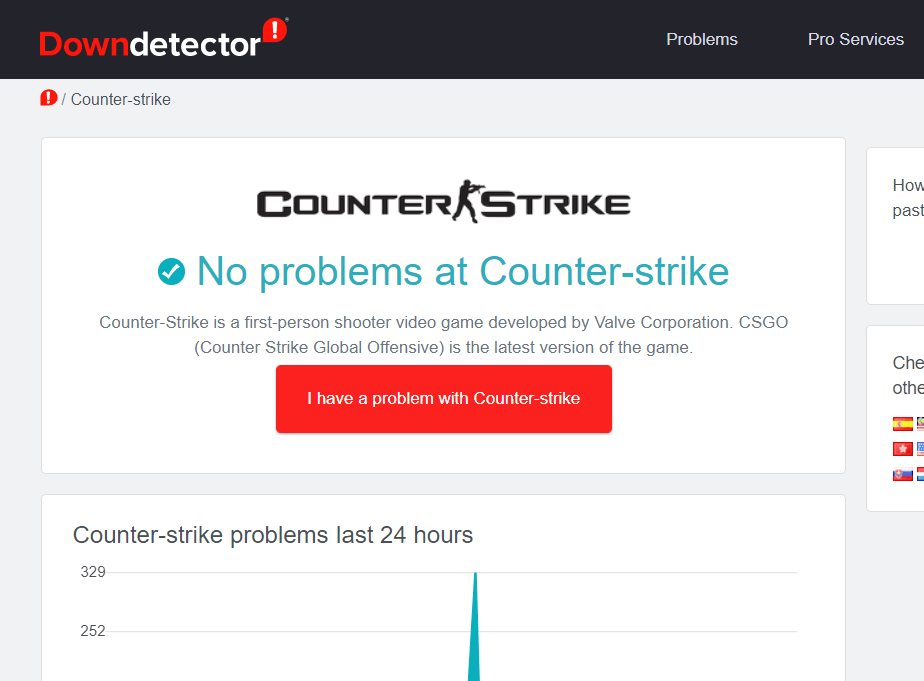
How long will CS:GO servers be down? It’s up to the official provider to provide an estimated time of maintenance whether on this page or on the official social media/forum channels.
A true gamer needs the best browser
Complete your gaming setup with Opera GX. It’s a customizable browser designed for gamers, with a futuristic design and a game-focused interface. It includes optimization features for resource consumption: CPU, RAM and bandwidth limiters.
The browser has integrations with Twitch, Discord, and other messengers, plus a gaming newsfeed with a new releases calendar, tournaments info and other gaming events. Moreover, to keep your sight focused on gaming elements, Opera GX includes an easy to enable dark theme.

Opera GX
Play games lag-free, chat with your peers and keep up with all new releases!
2. Verify the integrity of the game’s cache
- First, you need to open the Steam client software.
2. Click Library at the top of Steam’s window.
3. Right-click Counter Strike: Global Offensive to select Properties.
4. Select the Local Files tab shown directly below.
5. Click the Verify Integrity of Game Files option.
Some PC issues are hard to tackle, especially when it comes to missing or corrupted system files and repositories of your Windows.
Be sure to use a dedicated tool, such as Fortect, which will scan and replace your broken files with their fresh versions from its repository.
How do you fix a stuck CS:GO load? Steam’s Verify Integrity option can often resolve Counter-Strike server errors.
3. Try another game server

If Counter-Strike does not connect with the server maybe you want to try another game server alternative that can help you provide the best game experience.
We suggest you try Host Havoc which has a custom control panel very easy to use in order to change maps and install further modifications to your server in just a few minutes.
Their directory for modpacks is by far a higher level that any other game hosting provider.
Host Havoc is a high-performance server with excellent 24/7 technical support that helps you fix issues easily and fast.
With a powerful control suite and unique features, and installers, this server hosting is very easy to use for both novice and advanced users.
⇒ Get Host Havoc
4. Turn off Windows Defender Firewall
- To turn off WDF, press the Windows key + S hotkey.
- Input firewall to search for the WDF applet.
- Click Windows Defender Firewall to open the Control Panel applet shown directly below.
- Click the Turn Windows Defender Firewall on or off link.
- Select the Turn off Windows Defender Firewall options, and click the OK button.
CS: GO server errors can be due to Windows Defender Firewall blocking the game connecting with the server.
If CSGO can’t connect to official servers, you might want to temporarily turn off Windows Defender and check if the issue gets resolved by doing so.
- FIX: An error occurred while updating Counter-Strike
- FIX: CS GO video settings are not saving
- 7 Ways to Fix CS GO if Your FPS Drops When Shooting
- CSGO is Using Too Much CPU: How to Fix it in 5 Steps
- Packet Loss in CS 1.6: How to Fix It & Reduce Choke Easily
5. Turn off third-party antivirus utilities
Users with third-party antivirus utilities might need to disable, or even uninstall, those utilities to stop them from blocking CS: GO.
Avast, Kaspersky, BullGuard, Norton Security, and Bitdefender are some AV software that incorporates firewalls.
You can usually disable AV utilities like those by right-clicking their system tray icons and selecting disable/turn off settings on the context menus.
Some antivirus software might also include additional options to toggle their firewalls off & on.
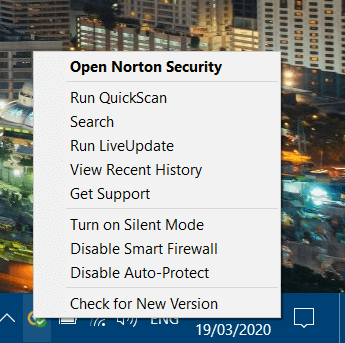
However, some users might need to completely uninstall their third-party antivirus software to stop them from blocking CS: GO. You can uninstall AV software via the Programs and Features applet, much the same as other software.
If you need further help uninstalling a program that refused to be removed, we got your back.
6. Repair Steam service
- To fix VAC server connection errors, try repairing Steam. First, make sure Steam is closed.
- Press the Windows key + R keyboard shortcut.
- Input this command in the Open box:
"C:Program Files (x86)SteambinSteamService.exe" /repair - Note that users who haven’t installed Steam in its default Program Files directory will need to change the SteamService.exe file path in that command.
- Then press the OK button.
7. Switch to the Google DNS server
- Switching to Google DNS server can resolve CS: GO server errors. Right-click the Start button to select Run.
- Input ncpa.cpl in the Open box, and click the OK option.
- Right-click your net connection there to select Properties.
- Double-click Wi-Fi Properties to open the window shown directly below.
- Select the Use the following DNS server addresses radio button.
- Enter 8.8.8.8 in the Preferred DNS server box.
- Input 8.8.4.4 in the Alternative DNS server box.
- Select the Validate settings upon exit checkbox option.
- Press the OK button.
Those are some of the more likely fixes for Counter-Strike not connecting to server errors. In addition, try removing superfluous third-party programs from Windows startup.
By following these steps you should be able to fix any Counter Strike-related issues and play uninterrupted again.
Let us know which of the methods you used by leaving us a message in the comments section below.
Newsletter
КС:ГО наполнена разнообразными ошибками и игрокам пока что остается только пытаться бороться с теми, что периодически возникают. Данный случай — один них. Природа ошибки такова, что она возникает у абсолютно разных людей и с разными конфигурациями. Поэтому точную причину указать сложно. И все же, стоит попытаться найти решение этой проблеме.
Что такое выделенный сервер
Это разновидность хостинга, при котором клиент получает удаленный доступ к реальному серверу за определенную плату. Обычно она колеблется в районе 200-1000 рублей. Все же знают паблики, многие владельцы которых порой пользуются услугами именно выделенных серверов, чтобы самостоятельно не содержать дорогую в обращении технику.
И хотя по идее с таким вариантом получения и содержания сервера должно быть минимум проблем, вероятность словить какую-нибудь ошибку все равно остается.
Решение ошибки – не удалось найти выделенный сервер
Проблема может иметь несколько решений. Порой достаточно просто подождать и она решится сама. Вот основные факторы, из-за которых может появится ошибка:
- Отключился интернет. Если подключение разорвано, подключиться к выделенному серверу будет невозможно. Причиной могут быть плановые работы у провайдера, на время которых доступ к интернету прекращается. Можно написать в поддержку и получить подробную информацию о прогрессе технических работ.
- Повреждения файлов. После обновлений некоторые файлы игры могут оказаться поврежденными. Здесь поможет проверка целостности файлов, которая запускается при заходе в свойства игры в библиотеке.
- Брандмауэр. Иногда антивирус может блокировать процессы или интернет-подключение. Решение здесь простое — внести игру в список исключений.
Это основные причины появления ошибки «Не удалось найти выделенный сервер CS:GO».
Ошибка после установки карты в мастерской
Самый простой вариант устранения проблемы — переустановить карту. Для этого достаточно отписаться и подписаться снова. Также может помочь очистка папки «csgo-maps-workshop», если полностью удалить оттуда все файлы, то ошибка может пропасть.
Откуда берется неполадка при подключении к серверам Steam?
Неполадка при подключении к серверам Steam – трудность, от которой никто не застрахован. Мы поможем решить проблему – рассмотрим основные причины возникновения и найдем способы устранения. Будет интересно и полезно: присоединяйтесь.
Это важно знать
Такие проблемы бывают у всех – не нужно расстраиваться, если обнаружилась неполадка при подключении к серверам Стим. Лучше примемся за дело и попробуем устранить ошибку самостоятельно!
Первое, на что необходимо обратить внимание – масштаб проблемы. Зайдите на тематические форумы, погуглите или спросите друзей, пользующихся игровой платформой. Не лишним будет проверить работоспособность сервиса через сайт issteamdown.com, где в режиме онлайн отражается актуальное состояние. Альтернативный ресурс – https://store.steampowered.com/stats/, здесь вы найдете график сбоев.
Зачем это делать? Если трудности возникли у огромного количества пользователей – переживать не надо, это техническая ошибка, которую устранят без вашего вмешательства. Остается немного подождать, пока разработчики не справятся с перегрузкой и не вернут рабочее состояние.
Что делать, если Стим пишет неполадки при подключении к серверам Steam, как нормализовать ситуацию? Об этом подробно поговорим ниже.
Редактируем ярлык
Потратим несколько минут времени, чтобы внести изменения в работу программы – для этого необходимо найти ярлычок на рабочем столе.
- Скопируйте его – и оставьте оригинальный без изменений, будем работать с копией;
- Кликните правой кнопкой мышки по иконке и выберите пункт меню «Свойства» ;
- Во вкладке Ярлык найдите поле «Объект» и добавьте в самом конце значение « -tcp » (без кавычек) и обязательно через пробел;
- Нажмите на кнопку «ОК» для сохранения внесенных изменений.
Готово, неполадка при подключении к серверам Steam в Windows 10 устранена! Если этот способ не сработал, переходим к следующему.
Командная строка
Поработаем с внутренними процессами программы – мы можем помочь, поиграв с определенными настройками. Давайте запустим нужный алгоритм вместе!
- Зажмите клавиши Win+R одновременно, чтобы запустить командную строку;
- Впишите в открывшееся окно « steam://flushconfig » (без кавычек);
- Автоматически запустится игровая платформа – вы увидите сообщение о сбросе настроек;
- Нажмите на кнопку «Да» и перезагрузите устройство.
Это не все доступные действия для командной строки! Попробуем второй вариант, он помог множеству людей:
- Откройте командную строку описанным выше способом;
- Введите в появившееся поле текст « netsh winsock reset » (без кавычек);
- Закройте окно и перезагрузите компьютер полностью.
Понимаете, что делать, если пишет неполадка при подключении к серверам Steam? Есть и другие действенные меры, которые нельзя оставить без внимания.
Что еще можно сделать
Неполадка при подключении к серверам Steam на Windows 7 – 10 может быть решена простейшими методами. Не будем забывать об элементарных действиях, которые помогают решить огромное количество проблем за пару минут:
- Перезагрузите компьютер. Закройте все программы и остановите работу устройства через кнопку меню «Пуск»;
- Переустановите программу. Удалите приложение с компьютера через меню «Программы и компоненты». Желательно воспользоваться CC Cleaner, чтобы избавиться от всех файлов. Потом откройте официальный сайт и скачайте софт заново.
Есть альтернатива привычной переустановке при неполадке при подключении к серверам Steam: что делать в таком случае? Вы можете удалить все содержимое из директории приложения на диске D/F, кроме файлов steamapps и steam.exe. Запустите последний документ, чтобы начать загрузку заново!
Последний ответ на вопрос, что делать, если неполадка при подключении к серверам Steam возникает постоянно – проверить работу фаерволла и антивируса. Люди пользуются разными программами, поэтому привести единую инструкцию сложно. Мы рекомендуем добавить игровую платформу в список исключений антивируса. Затем проверьте фаерволл на наличие блокировок записей:
- steaminstall.exe;
- steam.exe;
- hl.exe;
- hl2.exe;
- steamTmp.exe.
Если это не помогло, можно попробовать отключить фаерволл на короткое время.
Последний ответ на вопрос, что делать при неполадках при подключении к серверам Steam таков. Убедитесь в наличии стабильного интернет-подключения:
- На счету должно лежать достаточно средств;
- Все интернет-опции подключены, а гигабайты трафика израсходованы не полностью.
При необходимости вы можете подключиться к другой беспроводной или мобильной сети, на несколько секунд войти в авиарежим или обратиться в службу поддержки провайдера.
Что значит неполадка при подключении к серверам Стим – разобрались! Поздравляем, вы смогли восстановить работоспособность любимого сервиса: сотни игр, общение и интересные задачи ждут вас. Приступайте, наслаждайтесь, отдыхайте! А что делать, если не открывается Стим, вы узнаете в следующей статье!
Исправление ошибок в CS:GO, решение ошибок в Steam
В этой статье я собрал решения многих ошибок в кс го и Steam. Покажу подробно и точно как исправить ошибки в CS GO и стиме. И что делать при той или иной проблеме!
Ошибка «Новый протокол» в кс го
Вы активируете игру и пытаетесь присоединиться к серверу. Спустя несколько секунд появляется сообщение об использовании нового протокола. Во время подключения могут выскакивать и другие ошибки на английском языке, которые сообщают о несоответствии версий. Это может говорить о неправильной работе серверов шутера. Это значит, что пришло время обновления вашего игрового клиента. Здесь ничего нельзя сделать, и остаётся только ждать, пока всё обновится. Это относится как к пиратским клиентам, так и лицензионным.
Попробуйте полностью удалить всё и переустановить. После установки не загружаете дополнительные модификации и начать играть на стандартной версии.
Чёрный экран в КС ГО из стима
Чёрный экран – главный раздражитель современных онлайн проектов. Для устранения этой ошибки нужно скачать последнюю версию BIOS закачать его на переносной носитель. После этого компьютер перезагружается и нам нужно войти в меню настроек BIOS. Ищем софт под названием Q-Flash и меняем прошивку. В настройках можно найти такую программу, которая позволяет менять прошивку. Попробуйте отключить использование встроенной видеокарты и оставить работать только внешнюю карту.
КС ГО невозможно присоединиться
«Контра» пытается присоединиться к серверу четыре раза подряд, но ничего не получается. Чаще всего причина кроется в работе Firewall, который не даёт обмениваться данными с сервером. Иногда бывает так, что соединение с сервером в принципе невозможно из-за неполадок. И ещё одна причина – это некорректная работа системы со стороны провайдера.
Попробуйте отследить любые процессы, которые связаны с файлом старта (hl2.exe). Начните с добавления его в список разрешённых программ для файервола. Когда это не помогает, остаётся только ждать, когда соединение восстановится. Ничего нельзя сделать, если провайдер проводит технические работы.
Ошибка Direct X для CS GO
Что делать если не идёт кс го
Софт может не запускаться, если в пути к файлу есть русские буквы. Не стоит указывать путь D:ИгрыSteam. Замените слово «игры» на английский вариант Games. Нет решения вашей проблемы? Рекомендуем начать со службы поддержки. Главное, это продолжать искать, так как КС ГО является очень популярным шутером. Это значит, что на форумах вы обязательно найдете решение и сможете исправить возникшую ошибку.
Ошибка FATAL ERROR
Failed to izitialize driver(Только для Nvidia)
Ваше соединение с серверами поиска игры нестабильно
Для того чтобы разобраться с проблемой нестабильного соединения с серверами Counter-Strike: Global Offensive, необходимо, щёлкнув правой кнопкой мыши по ярлыку клиента Steam, запустить свойства программы. В появившемся окне следует перейти в раздел Совместимость и в подразделе Уровень прав установить галочку на параметре «Выполнять эту программу от имени администратора», после чего сохранить изменения посредством нажатия кнопки ОК. Теперь запускать Steam следует от имени администратора, что можно осуществить путём нажатия правой кнопкой мыши и выбора необходимой функции.
Соединение с сервером разорвано, Переподключение через 30 сек
В высветившемся окне следует перейти в разделе Компьютер, затем в Защиту от вирусов и шпионских программ и следом в Исключения. Необходимо последовательно прописать в качестве исключений несколько путей: 1) до папки с локальными файлами CS:GO; 2) отдельно к файлу csgo.exe в этой папке и 3) до папки клиента Steam с установленными на компьютере играми. Сохранив применённые изменения, следует перезапустить компьютер, после чего проблема с разорванным соединением должна быть устранена.
Не заходит на сервера CS GO
Не ищет игру в кс го
CS:GO Launcher Error | Windows Xp
- Переименовать папку.
- Заново переустановить игру, с верно указанным путём, либо установить путь в свойствах игры.
CS:GO Не качает обновление 0%
- Нажать Win + R и вписать – steam://flushconfig
- Перезапустить в Steam, и всё должно заработать.
Steam Engine Error CSM
Проблема заключается в том, что у тебя не установлен драйвер графической карты, в диспетчере устройств он пишет, что для устройства не установлены драйверы. Код Ошибки 28.
Проблема ещё может усложняться тем, что у тебя ноутбук, где 2 графических видеокарты и первая из которых встроенная карта Intel. Что же делать в этой ситуации? Решение:
- Сначала поставить драйвер на карту Intel, самый последний. А потом поставить драйвера для дискретной видеокарты, в данном случае Nvidia. А где-ж найти этот драйвер? Ну самое простое, это заглянуть в Центр Обновления Windows, где очень может быть нужный драйвер. Ну и установить эти обновления.
CS:GO Microsoft Visual C++ Runtime Library
Ошибка CS:GO Microsoft Visual C++ Runtime Library, что же это?
Советы по решению этой проблемы в интернете сводятся к удалению и переустановки DirectX, что в Windows 7 и выше сделать затруднительно, потому что он входит в компоненты Windows, либо же установки и переустановки Microsoft Visual C. Конкретно для CS:GO, нужны Visual C++ 2005 и 2008. Поставь их причем и x86 и x64, если у тебя 64-битная система, а также сервис-паки для этих самых Visual C библиотек.
Но скорее всего это не поможет и ошибка останется. Запуск стима и игры от Админа тоже не помогут. И проверка целостности кеша игры тоже не помогает.
Поэтому посмотри куда у тебя установлена CS:GO. Скорее всего это диск, отличный от C. К примеру диск D. Да известный факт, что игрушки стима могут работать с любого диска, но это не наш случай. Поэтому тебе нужно удалить оттуда CS:GO, поменять месторасположение библиотеки с играми на диск C, и установить CS:GO заново, на диск C.
Долгое разворачивание игры
Заходим в Диспетчер задач
Нажимаем на процесс csgo правой кнопкой , выбираем пункт подробно нас перекидывает на другую страницу которую видно на следующем скриншоте
В этой вкладке нажимаем на процесс csgo правой кнопкой.Выбираем пункт Задать приоритет -> Высокий
Вы всегда можете написать проблему в комментариях ниже статьи и я обязательно отвечу! Сохраните себе в закладки что бы избежать следующих проблем
Что делать если в кс пишет не удалось установить соединение с официальными серверами
Игра Counter-Strike Global:Offenssive имеет ряд причин и требований, которые должны выполняться на компьютере корректно. Проблема, которая может мешать запуску игре может иметь очень различный характер. Мы сейчас постараемся разобрать очевидные, а также конкретные ошибки связанные с нашей основной задачей.
Обратите внимание на установку игры. Этот момент очень важен. Именно место (сайт или платформа), на котором вы скачиваете игру, а также алгоритм установки может вам наломать много дров!
Сильные глюки и зависания
Самая первая проблема — могут быть дикие глюки и зависания CS:GO. И первое на что необходимо обратить внимание это:
Совет от авторов: старайтесь искать причину своей проблемы этапами. Не принимайте вольных решений, если вы не разобрались в чем может быть поломка.
Сейчас мы опишем алгоритм проверки, а также поиск решения нашей проблемы:
1. Первым делом — обратите внимание на технические характеристики своего компа и кс го. Подходящий сетап мы хорошо описали в статье про Лаги;
2. Когда запустите игру, то запустите консоль и проверьте основные показатели:
— fps — количество кадров в секунду (на пустой карте нормальным считается диапазон 250-300);
— loss — потеря пакетов. Вся информация отправляется и приходит пакетами. Соответственно, любые отклонения от 0 считаются проблемой;
— choke — корректность канала связи. Если есть какие-то конфликтные точки обмена, данный показатель также будет отклоняться от 0.
— ping — фактический показатель задержки в миллисекундах. Выше 100 вы будете испытывать проблемы.
3. Если у вас есть проблемы с пунктом №2, то мы делаем быстрый анализ проблемы:
— заходим в настройки видеографики игры и ставим все параметры на минимум. Это позволит нам увеличить FPS$
— прогнать все локальные диски антивирусом. Это может занять какой-то период времени, но избавиться от вредоносного ПО — необходимо;
— переустановка (как полностью удалить кс го). В самом Стиме нужно попасть в Библиотеку и снести (удалить) полностью cs:go кликаем mause2 и выбираем «Удалить». После проверяем содержимое папки «steamappscommonCounter-Strike Global Offensive», в Steam. Она должна быть пустой. Если это не так, то выключаем Steam и удаляем руками все содержимое (из Корзины также). Желательно после этого почистить реестр тулзой типа Advanced SystemCare Free. В случае, если вы только установили Windows, то реестр будет чистым;
— Выключить все ненужные фоновые программы;
— Почистите компьютер от пыли, и дайте возможность доступа к вентиляции;
Операционная система и все драйвера должны быть максимально последним выпуском (скачивайте обновления и изменения).
Выбрасывает из игры
Если у вас выкидывает полностью из игры и при этом компьютер перезагружается (или происходит затухание экрана на небольшой период времени), то данная проблема связана с охлаждением системы. Но могут быть случаи, когда это могут быть технические повреждения системы (повредились шлейфы связующие разные части компа, что-то физически мешает работать вашим охлаждающим системам, проблемы с контактом ножек на процессоре, прочее…
Если вы девушка, или парень, который очень плохо разбирается в компьютере, то рекомендуем обратиться в сервисный центр для ремонта и чистки. Нет ничего зазорного оплатить работы по свободному работы вашей машины, так как эти глюки могут привести к полной неисправности или работоспособности части железа. Когда компьютер перестанет выключаться, то найти причину будет значительно сложнее и дороже.
В случае системной ошибки (не железа) есть 2 фактических шага, которые исправляют 90% ошибок:
1. Полная переустановка операционной системы Windows (и обновлением всех необходимых драйверов); 2. Проверка целостности файлов в игре через платформу Steam (или полная переустановка cs:go).
Проверка файлов игры (пошаговая инструкция)
Любая программа не идеальна и имеет право сбоить. Бывают случаи, когда банально сломался один и файлов библиотеки формата .vpk (примеры файлов: pak01_001.vpk, pak01_000.vpk). Ошибки могут быть формата: Pure server: file [GAME]pak01_001.vpk does not match the server’s file (рус: Чистый сервер: файл [GAME]pak01_001.vpk не совпадает с файлом на сервере). Такие ошибки могут возникать с любым файлом, который будет поврежден на вашем компьютере. Причин может быть уйма — начиная с того, что винчестер просто побил ячейку памяти, заканчивая просто сбоем файловой системы, отсутствием этого файла и прочее.
Шаги на исправление и поиск поврежденных или битых файлов в cs:go:
1. Через поиск находим затронутый файл (на диске где находится игра):
2. Если мы его нашли, то удаляем его полностью из системы (выделив файл нажимаем shift+del) — без возможности возврата;
3. Если файл отсутствует, то значит проблема очевидна и нам его необходимо добавить (ни в коем случае не ищем в Google или Яндекс этот файл. Его нельзя скачивать из посторонних ресурсов). Открываем Steam > Библиотека > правой mouse2 на Counter_Strike:Global Offenssive
Далее Steam сам полностью проверит всю игру и файлы, которых не хватает. При необходимости установит самые свежие и актуальные. Помните, что ошибку могло выбить не только из-за того, что файл отсутствовал, а потому, что он был с ошибкой. Настоятельно рекомендуем его перезаписать. Перед этой всей процедурой обязательно нужно проверить место на диске. Его должно быть достаточно для скачивания нового файла (размер может отличаться от старого).
Если данная операция не исправила нам ошибку, то большая вероятность того, что одна из планок оперативной памяти имеет ошибку или сбой. В файлах формата .vpk содержится программный код, который проверяет корректность ее работы. Настоятельно рекомендуем проверить каждую планку памяти отдельно специальными инструментами (пример программы, которая поможет сделать проверку — Memtest). В случае выявления ошибок настоятельно нужно заменить оба слота памяти.
Не заходит в CS:GO
Если у вас не заходит в игру, то первое с чем нужно определиться — понять все симптомы. Именно по ним можно определить неисправность и двигаться в направлении решения. Что может случиться:
Сейчас максимально быстро разберем все возможные способы быстрого исправления данный проблемы:
Способ №1: Попробуйте полностью удалить игру и установить ее заново. Проблема может быть связана с тем, что в момент установки были потери пакетов, сбой в оперативной памяти или во время скачки были битые файлы на самом сервере.
Способ №2: Ваш антивирус блокирует один из файлов игры. Отключите все возможные FireWall-ы, или антивирусы перед установкой.
Способ №3: Все названия файлов и папок в Steam должны обязательно быть на английском языке. А точнее на Латинице. Бывает такое, что игроки не понимают английский язык и папку STEAM переименовывают на русский — СТИМ. Этого делать нельзя.
Способ №4: Полное удаление всего STEAM-а. Если вышеперечисленные действия не помогли, то сносите полностью платформу и заново установите ее скачав из официального сайта steamcommunity.
Способ №5: Обновление драйвера. Самый нужный для вас — это видеокарта. Если у вас NVIDIA, то необходимо зайти в geforce experience и нажать «Обновить драйвер».
Также рекомендуем ознакомиться с видео по исправлению подобной ошибки:
Как полностью удалить кс го
Для того чтобы полностью удалить кс го необходимо:
1. Открыть платформу Steam
2. Далее в разделе «Библиотека» ваших игр находим Counter-Strike: Global Offenssive
3. Нажимаем правую кнопку мыши и выбираем пункт Управление > Удалить игру из устройства:
Конкретные причины поломки кс го
Ошибка сбоя протокола (launcher error)
Такая ошибка встречается у многих игроков, и сам текст может выглядеть именно так: «Launcher error unicode directory path not supportedn error 0x0438 at …».
unicode — означает, что вы где-то накосячили с языками. Мы ранее писали, что все названия папок и файлов в обязательном порядке должны быть именно на английском языке. Видимо папка со Стимом называется «Мои игры» или «Игры». Ставьте Steam вкорень диска — D:Steam или название папки на английском D:GamesSteam.
В другом случае, такое может быть, что вы решили перенести все содержимое из одного диска в другой. Не делайте это просто копируя файлы Стима. Необходимо полностью удалить Steam на одном диске, а на другом заново все установить. Соответственно, если у вас есть сохранения игр, то их можно перенести из папки в папку руками. Они могут жить в папке — userdata, но чаще всего зависит от игры.
Небольшая видеоинструкция на случай, если не удалось исправить или не разобрались как:
VAC блокировка
Если при очередном запуске игры вы столкнулись с проблемой «Система VAC не смогла проверить вашу игровую сессию«, то не переживайте. Сейчас постараемся максимально быстро устранить данную проблему.
VAC — это встроенная система защиты от использование вредоносных программных продуктов. Чаще всего эта система пытается найти читы или ПО для нечестной игры. Но бывают случаи, что реакция может на другие ошибки или проблемы самого компьютера.
Очевидные шаги для решения:
4. Если вы сделали все действия первых трех пунктов, то обязательно нужно проверить целостность файлов. Как это сделать мы описали выше.
5. Многие программы имеют влияние на стандартизацию работы вашего процессора. И в Windows за корректность этой работы отвечает технология DEP (Data Execution Prevention). И могло быть такое, что какой-то из ваших установленных инструментов отключил ее технологию. Система VAC не пропустит это, потому что есть опасность заражения вредоносного ПО с отключенным DEP. Чтобы включить DEP мы в поиске пишем cmd (открывается наш любимый console, только от операционной системы). В командной строке вводим команду: bcdedit.exe /set nx Optln
6. Также не исключается тот момент, что есть небольшой сбой именно по передаче пакетов у вашего роутера. Попробуйте выключить его из розетки и включить повторно через 5-10 минут. После заново запустить CS:GO.
7. Последним советом в этой проблеме — будет полная переустановка Виндовс. Искать источник проблемы по кучи программ установленных за период 2-5 лет идея интересная, но ничто не может настолько быстро и качественно очистить — как полная замена ОС.
Не запускайте читы или сторонние программы, которые могут вам создавать преимущество в игре. Это может быть ключевой причиной блокировки. Таким путем вы можете получить полную блокировку на постоянно.
Проблема с подключением интернета (Connection failed)
Такая проблема чаще всего происходит из за отсутствия связи сервером. Причины:
1. Связь с сервером потеряна из-за отсутствия его в сети интернет. Может быть такое, что на стороне сервака просто пропал интернет или электричество. Случиться может всякое;
2. На вашей стороне пропала связь с интернетом или есть конкретные проблемы с данным каналом (временное закрытие доступа на стороне провайдера);
3. Один из ваших антивирусов может закрыть доступ к необходимым портам. Необходимо выключить их, и повторить попытку подключения;
4. Не исключается вариант, что ваш роутер перегрелся и банально начались отключаться некоторые службы. Необходимо его остудить или выключить полностью на небольшой период времени.
Также обратите внимание, что данная ошибка также может возникать и с текстом Ошибка «fatal error failed connect»
Запуск в режиме совместимости
Данная операция не всегда решает проблему запуска, но бывают случаи, когда очередное обновление игры может иметь хорошую синхронизацию со старыми версиями Windows.
Шаги изменения необходимых параметров:
1. Выведите ярлык игры cs:go на рабочий стол (данная опция есть у платформы Steam)
2. Нажмите на ярлык правой кнопкой и зайдите в «Свойства»
3. Далее вкладка «Совместимость»
Ошибки связанные с библиотеками операционной системы
Давайте разберемся с вопросом — что такое библиотеки ОС? Как только будут какие-то понимания с этим вопросом, то и проще будет алгоритм исправления ошибок.
Библиотеки ОС — набор специальных утилит, алгоритмов и описаний для корректности работы ваших игр. Это описание является максимально бытовым, потому другими словами это программные алгоритмы, которые помогают дружить вашей системе с игрой. Если они повреждены, удалены или имеют усталерую версию, то у вас будут проблемы с работой и запуском cs:go.
Основные и обязательные виды библиотек:
Помните: Steam сам всегда устанавливает все необходимые и нужные библиотеки для запуска игры. Также он следит за обновлениями и своевременной заменой всего необходимого.
Реальные случаи:
Игра говорит, что отсутствуют файлы steam_api.dll или uplay_r1_loader.dll. Значит большая вероятность того, что ваш антивирус просто заблокировал их. Зайдите в настройки его и вытащите их из карантина. После необходимо будет добавить всю папку с игрой в доверие.
Все проблемы с подобием таких файлов, как msvc**.dll — напрямую зависят от библиотеки MV C++. Потому стоит просто дать возможность стиму все починить самостоятельно. В другом случае, если вы скачиваете необходимую библиотеку, то делайте это только из официального сайта.
Если есть проблемы с версией DirectX, можете получить отсутствие таких файлов:
D3DCompiler_**.dll
X3DAudio*_*.dll
XAPOFX*_*.dll
xinput*_*.dll
xactengine*_*.dll
d3dx*_**.dll
XAudio*_*.dll
Если у вас не запускается кс го пиратка — пиратная версия (не официальная), то значит вы скачали игру с глюком. Не используйте пиратные версии игры, так как Valve дает доступ к игре бесплатно.
Основные вопросы и ответы
Я прочитал все мануалы и советы по установке драйверов. И у меня все равно есть проблема с драйверами что делать?
Все драйвера качайте только на официальных сайтах производителя. Также не используйте сторонние программы, которые могут влиять на корректность работы вашего видеоадаптера. Такими примерами могут быть: IObit Driver Booster или DriverPack Solution. В другом случае может быть такое, что вам продали видеокарту с другим чипсетом. Такое может быть в случаях покупки БУ на непроверенных сайтах. Корпус и охлаждение со всеми наклейками будет современной хорошей видеокарты, а сам чипсет старенькой и слабенькой. Это мошенники, будьте аккуратны.
По какому адресу у меня находится физически игра cs:go? Не могу найти папку с игрой, что делать?
Все игры установленные платформой Steam обязательно должны установлены в папку под названием Steam. По классике этот путь может быть в корне дисков C: или D:. Соответственно игра cs:go будет находится по адресу — C:SteamSteamAppscommonCounter-Strike Global Offensive или D:SteamSteamAppscommonCounter-Strike Global Offensive
У меня стоит антивирус, я хочу чтобы он не трогал мои игры и не проверял их. Как это исправить?
При открытии антивируса вам необходимо добавить все папки Steam в доверяемую зону. Может быть такое, что они могут находится в нескольких дисках. Потому в зону доверия добавляем полностью всю зону папки.
Я не понял, как мне включить DEP. Куда идти?
В этой статье есть самый простой метод включения DEP. Если не удалось, то можно попробовать настроить это в Системе (панель управления). Там заходим в «Дополнительные параметры системы» и нажимаем вкладку «дополнительно» после «быстродействие». В кнопке «Параметры» выбрать нужный для нас «Предотвращение выполнения данных».
Игра запускается, но у меня показывает в среднем 100 фпс. Как быть в таком случае?
Может быть такое, что у вас слетели настройки видео в игре. Установите минимальные значения, а также можно изменить на более меньшее количество точек.
У меня выбрасывает из игры через 3 секунды после запуска. На небольшой период темный экран, после просто рабочий стол. Что делать?
Если вам ничего не помогло из вышеперечисленных советов, попробуйте удалить файл d3d9.dll. Он находится по адресу: …Counter-Strike Global Offensivebin . После чего обязательно сделайте проверку целостности файлов (как это сделать мы писали в этой статье).